网上看到很多网友在问:在Excel中输入身份证号码为什么显示不正常?总是显示成显示为1.234567E+11之类的东西?
这种情况刚开始时,我也遇到过,后来就找了个方法解决了这个Excel里输入身份证显示不正常的问题。
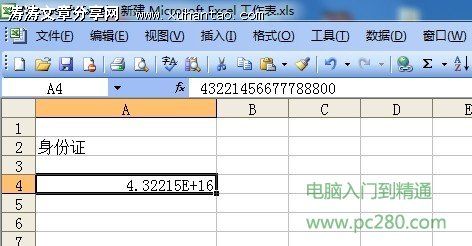
方法比较简单:
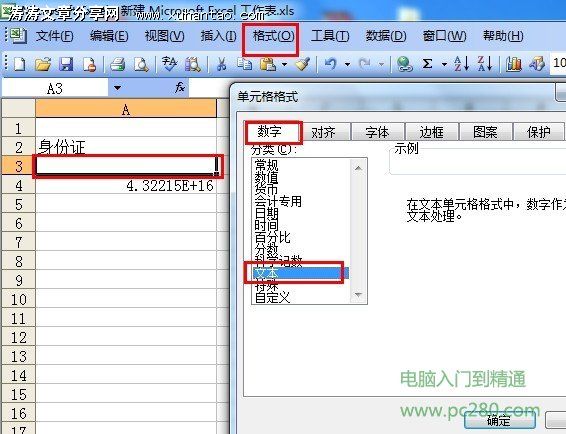
先点击选中那个单元格(注意:这里是单击一下选中单元格就行,不是双击两下成了光标输入模式了。),然后在菜单栏里选择“格式”->“单元格”命令,在弹出的对话框里选择“数字”标签,在“分类”一栏中选择“文本”,然后单击“确定” 。
再输入身份证,就可以正常显示了。



































